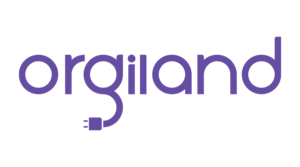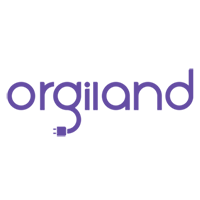نحوه استفاده Visual Intelligence در آیفون
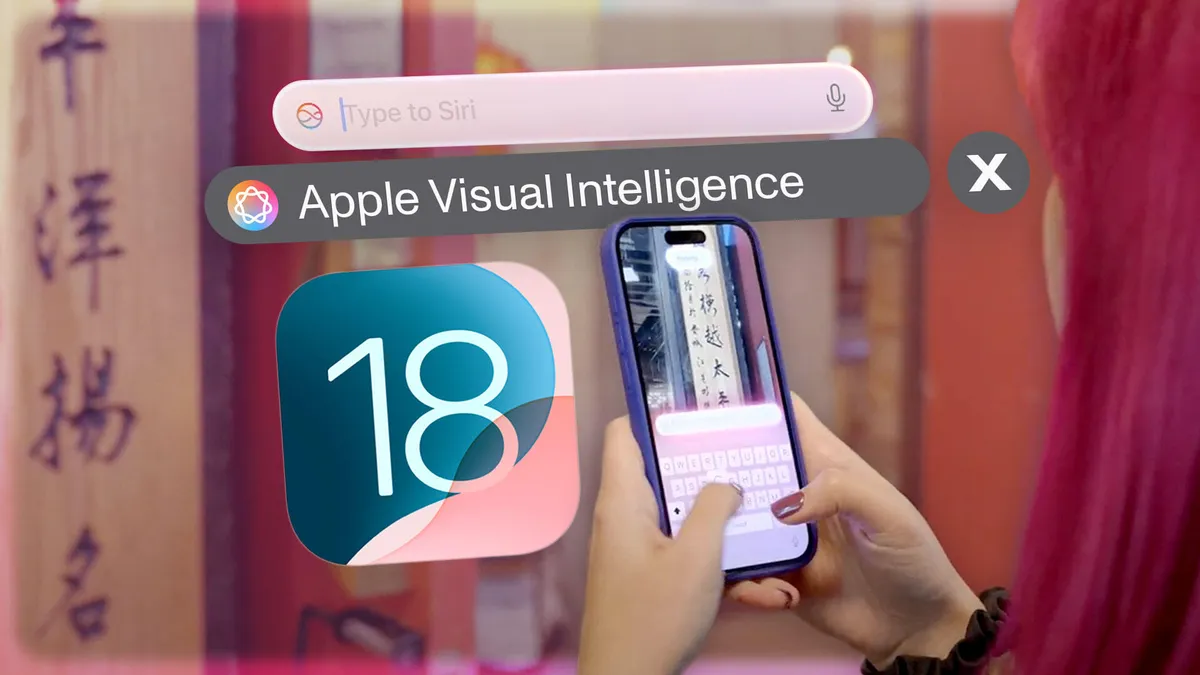
اپل با معرفی Visual Intelligence، ویژگی جدیدی به آیفون اضافه کرده که تجربه کاربران از تعامل با دنیای اطرافشون رو متحول میکنه. این قابلیت، که بخشی از مجموعه Apple Intelligence محسوب میشه، از دوربین گوشی بهعنوان یه ابزار هوشمند برای تحلیل محیط استفاده میکنه. Visual Intelligence میتونه اشیا، متنها، گیاهان، حیوانات و حتی اطلاعات مربوط به مکانهای تجاری رو شناسایی کنه. مثلاً، اگه بخواید ساعت کاری یه رستوران رو بدونید یا گونه یه گیاه خاص رو شناسایی کنید، این ویژگی اطلاعات مورد نیاز رو بهسرعت در اختیارتون قرار میده، بدون اینکه نیازی به جستوجوی دستی یا باز کردن اپلیکیشنهای دیگه باشه.
این قابلیت ابتدا بهصورت انحصاری برای آیفونهای سری 16 و 16 پرو با دکمه کنترل دوربین (Camera Control) عرضه شد، اما حالا روی هر آیفونی که از iOS 18.2 یا نسخههای جدیدتر پشتیبانی کنه، قابل استفادهست. Visual Intelligence با ترکیب هوش مصنوعی پیشرفته و دادههای موجود در وب، مثل اطلاعات نقشههای اپل، تجربهای یکپارچه و کاربردی ارائه میده. از شناسایی متن روی تابلوها گرفته تا ارائه جزئیات درباره محصولات در فروشگاهها، این ابزار به کاربران کمک میکنه تا سریعتر و هوشمندانهتر با محیط اطرافشون ارتباط برقرار کنن.
تو این مقاله با مجله اورجیلند، قراره با جزئیات بیشتری درباره Visual Intelligence آشنا بشید: از نحوه فعالسازی و استفاده از این قابلیت گرفته تا کاربردهای متنوعش در زندگی روزمره. هدف اینه که بتونید بهراحتی از این ابزار قدرتمند استفاده کنید و از امکاناتش نهایت بهره رو ببرید.
Visual Intelligence چیست و چگونه کار میکند؟
فرض کنید با آیفون به یه پوستر رویداد نگاه میکنید و گوشی فوراً تاریخ و ساعتش رو به تقویمتون اضافه میکنه، یا دوربین رو به سمت یه سگ میگیرید و میفهمید چه نژادیه. این کار Visual Intelligenceه! این قابلیت، که بخشی از Apple Intelligence بهحساب میآد، دوربین آیفون رو به یه دستیار بصری هوشمند تبدیل میکنه که میتونه دنیای اطراف رو تحلیل کنه و اطلاعات مفیدی ارائه بده.
Visual Intelligence میتونه اشیا، حیوانات، گیاهان، متنها و حتی مکانهای تجاری رو شناسایی کنه. مثلاً، اگه جلوی یه کافه باشید، ساعت کاری، شماره تماس یا حتی نظرات مشتریان رو نشون میده. یا اگه به یه تابلوی خارجی نگاه کنید، متنش رو ترجمه میکنه. این ویژگی برای خرید هم کاربردیه؛ دوربین رو روی یه محصول بگیرید، جزئیاتش مثل قیمت یا توضیحات آنلاین رو ببینید.
از نظر فنی، Visual Intelligence با هوش مصنوعی پیشرفته و مدلهای یادگیری ماشین کار میکنه. پردازشگرهای قدرتمند اپل، مثل تراشه A18 در آیفون 16، تصاویر رو در لحظه تحلیل میکنن. بخش زیادی از این کار بهصورت محلی روی گوشی انجام میشه تا دادههای شخصی امن بمونن، اما برای اطلاعاتی مثل جزئیات کسبوکارها یا جستوجوی وب، به اینترنت نیازه. این قابلیت با دادههای نقشههای اپل و منابع معتبر دیگه ادغام شده تا اطلاعات دقیق و بهروز ارائه بده.
یه امکان جذاب دیگه، ادغام با ChatGPT و Google Lensه. اگه Visual Intelligence چیزی رو شناسایی نکنه، میتونید از ChatGPT سؤال بپرسید یا با Google Lens جستوجو کنید. مثلاً، اگه یه شیء عجیب تو طبیعت دیدید، ChatGPT میتونه توضیح بده چیه. این ترکیب باعث میشه Visual Intelligence حتی تو موقعیتهای پیچیده هم کاربردی باشه.
تو آیفونهای سری 16، این قابلیت با دکمه کنترل دوربین ادغام شده که استفادهش رو سریعتر میکنه، اما روی هر آیفونی با iOS 18.2 یا جدیدتر هم کار میکنه. بهلطف طراحی یکپارچه با سیستمعامل، نیازی به اپلیکیشن جداگونه نداره و تجربه کاربری خیلی ساده و روانه.
چگونه به Visual Intelligence در آیفون دسترسی پیدا کنیم؟
برای استفاده از Visual Intelligence، بسته به مدل آیفون، چند روش وجود داره. این قابلیت روی آیفونهای سری 16 و 16 پرو با دکمه کنترل دوربین راحتتر در دسترسه، اما مدلهای دیگه مثل آیفون 16e و 15 پرو هم میتونن ازش استفاده کنن، بهشرطی که سیستمعامل مناسب نصب شده باشه. در ادامه، روشهای دسترسی توضیح داده شده:
روش اول: روی آیفون 16 و 16 پرو
آیفونهای سری 16 (بهجز 16e) یه دکمه کنترل دوربین دارن که دسترسی به Visual Intelligence رو خیلی سریع میکنه. مراحل زیر رو دنبال کنید:
- مطمئن بشید آیفون روی iOS 18.2 یا نسخه جدیدتره. برای چک کردن، به Settings > General > Software Update برید و اگه بهروزرسانی هست، نصبش کنید.
- Apple Intelligence رو فعال کنید. تو Settings > Apple Intelligence & Siri، گزینه مربوط به فعالسازی رو روشن کنید. ممکنه چند دقیقه طول بکشه تا تنظیمات کامل بشه.
- دکمه کنترل دوربین (Camera Control) رو، که روی لبه سمت راست گوشی قرار داره، طولانی فشار بدید. یه منوی پاپآپ باز میشه که میتونید Visual Intelligence رو انتخاب کنید.

روش دوم: روی آیفون 16e و 15
برای آیفون 16e (با iOS 18.3) و آیفون 15 پرو و 15 پرو مکس (با iOS 18.4)، Visual Intelligence با روشهای دیگهای در دسترسه. اول مطمئن بشید Apple Intelligence فعاله و سیستمعامل بهروزه. بعد، یکی از این روشها رو امتحان کنید:
- دکمه اکشن (Action Button): برای تنظیم دکمه اکشن، به Settings > Action Button برید و Visual Intelligence رو انتخاب کنید. حالا با فشار طولانی دکمه اکشن، این قابلیت باز میشه.
- صفحه قفل (Lock Screen): میتونید میانبر Visual Intelligence رو به پایین صفحه قفل اضافه کنید. تو Settings > Lock Screen، گزینه اضافه کردن میانبر رو پیدا کنید و Visual Intelligence رو انتخاب کنید.
- مرکز کنترل (Control Center): مرکز کنترل رو باز کنید (با کشیدن انگشت از بالا یا پایین صفحه، بسته به مدل گوشی). روی کاشی Visual Intelligence بزنید تا فعال بشه.
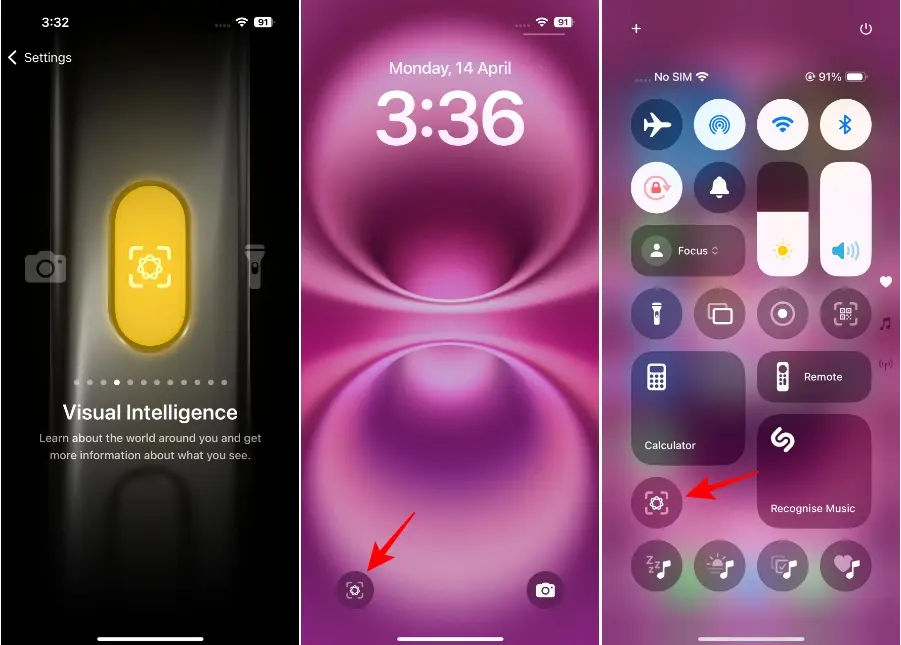
نکته: برای بهترین تجربه، اتصال اینترنت لازمه، چون بعضی تحلیلها به دادههای آنلاین وابستهان. اپل تأکید داره که پردازشها با اولویت حفظ حریم خصوصی انجام میشن و دادههای شخصی امن میمونن. اگه مدل آیفون یا نسخه iOS مناسب رو ندارید، ممکنه لازم باشه گوشی رو ارتقا بدید یا منتظر بهروزرسانیهای بعدی بمونید.
چگونه از Visual Intelligence در آیفون استفاده کنیم؟
Visual Intelligence کاربردهای متنوعی داره، از شناسایی گیاهان و حیوانات گرفته تا تحلیل متن و اطلاعات کسبوکارها. این قابلیت به کاربران امکان میده با دوربین آیفون، اطلاعات مورد نیازشون رو سریع پیدا کنن. نحوه استفاده در ادامه توضیح داده شده:
- فعالسازی Visual Intelligence: با یکی از روشهای گفتهشده (مثل دکمه کنترل دوربین، دکمه اکشن، مرکز کنترل یا صفحه قفل) این قابلیت رو باز کنید.
- هدفگیری سوژه: دوربین رو به سمت شیء، متن یا مکان بگیرید. Visual Intelligence سوژه رو تحلیل میکنه و پیشنهادهایی ارائه میده.
کاربردها:
- شناسایی گیاهان و حیوانات: دوربین رو روی یه گل یا حیوان بگیرید؛ Visual Intelligence گونه اون رو تشخیص میده و اسمش رو بالای صفحه نشون میده. با زدن روی اسم، جزئیات بیشتری مثل توضیحات علمی نمایش داده میشه.
- کار با متن: اگه روی متن (مثل تابلو یا پوستر) فوکوس کنید، گزینههایی مثل خلاصه کردن، ترجمه، خواندن با صدا، یا اقدامات عملی (مثل تماس با شماره، باز کردن آدرس تو نقشه، یا افزودن رویداد به تقویم) پیشنهاد میشه.
- اطلاعات کسبوکارها: جلوی یه رستوران یا فروشگاه، اطلاعاتی مثل ساعت کاری، شماره تماس، منو یا نظرات مشتریان نمایش داده میشه. میتونید رزرو کنید یا سفارش بدید (بسته به کسبوکار). این دادهها از نقشههای اپل و موقعیت مکانی میآن.
- جستوجوی پیشرفته: اگه سوژهای شناسایی نشه، گزینههای Ask و Search پایین صفحه ظاهر میشن. با Ask، از ChatGPT سؤال بپرسید (مثلاً «این شیء چیه؟»). با Search، از Google Lens برای جستوجوی مشابه استفاده کنید.
نکات:
- برای بعضی اقدامات (مثل تحلیل متن یا کسبوکارها)، شاید لازم باشه دکمه کنترل دوربین رو دوباره فشار بدید یا روی دکمه دایرهای پایین صفحه بزنید.
- اتصال اینترنت برای ویژگیهای آنلاین ضروریه.
- اپل پردازشها رو با اولویت حفظ حریم خصوصی انجام میده؛ تحلیل تصاویر عمدتاً روی دستگاهه.
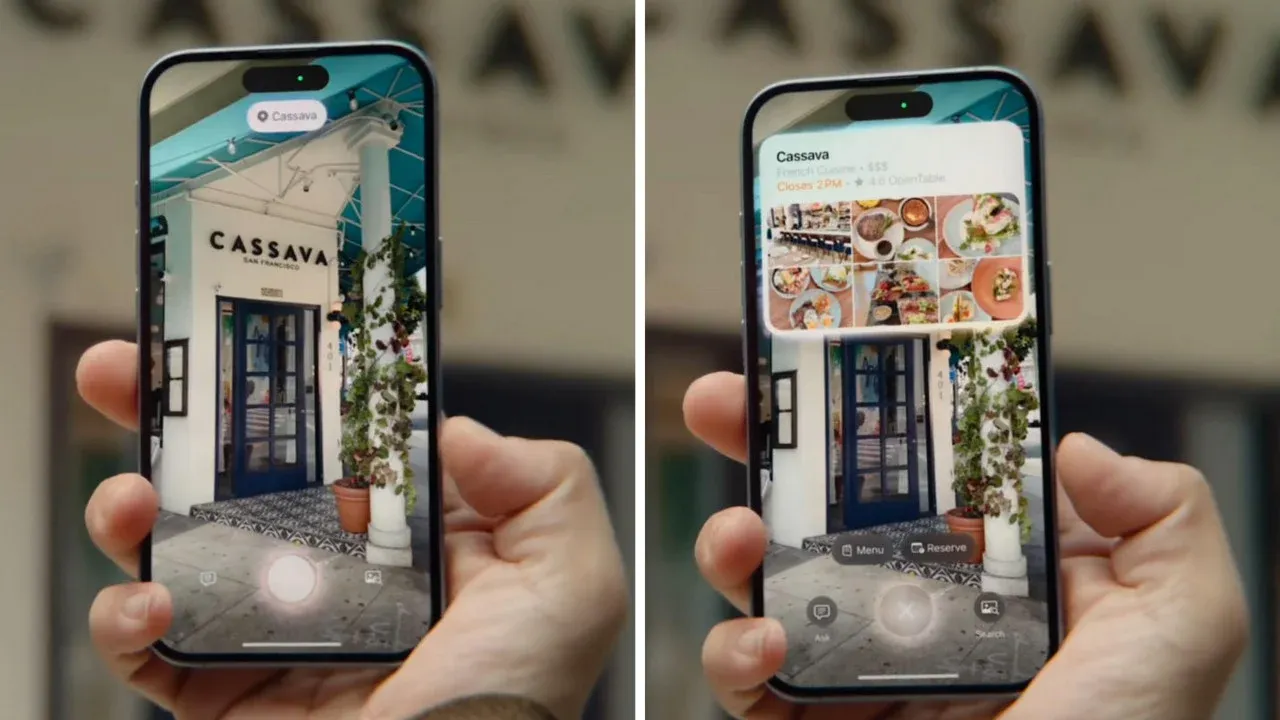
امنیت و حریم خصوصی
اپل همیشه حفظ حریم خصوصی رو اولویت خودش قرار داده و Visual Intelligence هم از این قاعده مستثنی نیست. این قابلیت طوری طراحی شده که دادههای کاربران تا حد ممکن امن بمونن. بخش زیادی از تحلیلهای بصری، مثل شناسایی اشیا، حیوانات یا متنها، بهصورت محلی روی دستگاه انجام میشه. این یعنی تصاویر و دادههای شما نیازی به ارسال به سرورهای اپل ندارن و مستقیماً روی آیفون پردازش میشن. پردازشگرهای قدرتمند اپل، مثل تراشه A18، این کار رو سریع و امن انجام میدن.
با این حال، بعضی ویژگیهای Visual Intelligence، مثل دسترسی به اطلاعات کسبوکارها یا ادغام با ChatGPT و Google Lens، به اینترنت وابستهان. تو این موارد، اپل از رمزنگاری پیشرفته استفاده میکنه تا دادههای ارسالی امن بمونن. مثلاً، وقتی از ChatGPT سؤالی میپرسید، درخواست شما بهصورت ناشناس و رمزنگاریشده ارسال میشه و اپل هیچ اطلاعاتی از محتوای سؤالتون ذخیره نمیکنه. همینطور، اطلاعات موقعیت مکانی که برای نمایش جزئیات کسبوکارها استفاده میشه، با رعایت استانداردهای حریم خصوصی پردازش میشه.
برای اطمینان بیشتر، میتونید تنظیمات Apple Intelligence رو از Settings > Apple Intelligence & Siri چک کنید و گزینههای مربوط به اشتراکگذاری دادهها رو مدیریت کنید. اپل همچنین شفافیت بالایی درباره نحوه استفاده از دادهها ارائه میده و به کاربران اجازه میده کنترل کاملی روی اطلاعاتشون داشته باشن.
- یه نکته مهم: همونطور که گفتیم، Visual Intelligence فقط روی دستگاههایی با iOS 18.2 یا جدیدتر و Apple Intelligence فعال کار میکنه. این یعنی سختافزار و نرمافزار دستگاه شما باید از استانداردهای امنیتی اپل پشتیبانی کنن. با بهروزرسانی منظم سیستمعامل از Settings > General > Software Update، میتونید مطمئن بشید که از آخرین لایههای امنیتی بهرهمندید.
آینده Visual Intelligence
Visual Intelligence تازه اول راهه و با توجه به تمرکز اپل روی گسترش Apple Intelligence، میشه انتظار داشت تو سالهای آینده قابلیتهای جذابتری بهش اضافه بشه. اپل داره روی بهبود هوش مصنوعی بصری کار میکنه تا شناسایی اشیا، متنها و صحنهها دقیقتر بشه. مثلاً، تو بهروزرسانیهای بعدی مثل iOS 19، ممکنه Visual Intelligence بتونه اشیای پیچیدهتر (مثل ابزارهای صنعتی یا آثار هنری) رو با جزئیات بیشتری شناسایی کنه یا حتی پیشنهادهای شخصیسازیشدهتری بر اساس عادات کاربر ارائه بده.
یه احتمال دیگه، ادغام عمیقتر با اپلیکیشنهای دیگهست. مثلاً، میتونید دوربین رو روی یه محصول بگیرید و مستقیماً تو اپل پی پرداختش کنید، یا اطلاعات یه رویداد رو فوراً به اپلیکیشن یادآورها اضافه کنید. اپل همچنین ممکنه همکاری با ابزارهای هوش مصنوعی خارجی، مثل ChatGPT، رو گسترش بده تا پاسخهای پیشرفتهتری به سؤالات کاربران بده. حتی شاید پشتیبانی از زبانهای بیشتر برای ترجمه متن یا شناسایی اشیا به این قابلیت اضافه بشه، که برای کاربران غیرانگلیسیزبان خیلی کاربردی خواهد بود.
با توجه به سرمایهگذاری اپل تو حوزه واقعیت افزوده (AR)، Visual Intelligence میتونه به بخشی از تجربههای AR تبدیل بشه، مثلاً با هدستهای ویژن پرو یا اپلیکیشنهای AR روی آیفون. این قابلیت پتانسیل داره که به یه ابزار همهکاره برای آموزش، خرید، و حتی گردشگری تبدیل بشه، جایی که کاربران میتونن فقط با دوربین آیفون اطلاعات زنده از محیط اطرافشون بگیرن.
البته، این پیشرفتها به سختافزارهای قویتر و بهروزرسانیهای نرمافزاری وابستهان. کاربرانی که آیفونهای جدیدتر دارن، احتمالاً زودتر از این قابلیتها بهرهمند میشن. با این حال، اپل همیشه سعی کرده ویژگیهای کلیدی مثل Apple Intelligence رو به مدلهای قدیمیتر هم بیاره، پس میشه امیدوار بود که Visual Intelligence برای طیف وسیعی از کاربران در دسترس بمونه.
کلام آخر
Visual Intelligence یه ابزار قدرتمند و خلاقانهست که آیفون رو به چیزی بیشتر از یه گوشی معمولی تبدیل میکنه. این قابلیت با هوشمند کردن دوربین، به کاربران اجازه میده تا با یه اشاره، دنیای اطرافشون رو بهتر بشناسن و باهاش تعامل کنن. از کشف یه گیاه ناشناخته تو طبیعت گرفته تا پیدا کردن سریع اطلاعات یه رستوران، Visual Intelligence تجربهای ساده و لذتبخش ارائه میده.
با امتحان این قابلیت و کاوش امکاناتش، میتونید راههای جدیدی برای استفاده از آیفون پیدا کنید. آینده Visual Intelligence پر از ایدههای هیجانانگیزه و ما کنارتونیم تا هر قدم تازه رو باهم کشف کنیم. مرسی که با مجله اورجیلند همراه بودید و امیدواریم این مقاله کمک کرده باشه تا با اطمینان و اشتیاق از این ابزار جذاب استفاده کنید!